PS讲义之蓝色电波字
- 格式:pptx
- 大小:1.11 MB
- 文档页数:22

利用PS制作霓虹灯般的炫彩文字1. 打开PhotoShop软件,并创建一个新的空白文件,选择适当的尺寸和分辨率。
2. 选择文字工具,点击文本框,在画布上输入你想要制作的文字,调整文字的字体、大小和颜色,确保文字内容清晰可读。
3. 在字体面板中选择一个适合的字体,可以选择一种有霓虹灯风格的字体,或者使用普通的字体后再进行风格的修改。
4. 将文字图层转换为智能对象,右击文字图层,选择“转换为智能对象”。
这样方便进行后续的样式调整。
5. 调整文字样式,点击文本工具栏上的“添加样式”按钮,选择“外发光”,设置合适的颜色、大小和距离。
外发光可以使文字看起来带有光晕效果。
6. 继续添加样式,选择“内发光”,设置内发光的颜色、大小和不透明度。
内发光可以使文字看起来更加立体。
7. 接下来,选择“描边”,设置合适的颜色、大小和位置。
描边可以使文字的边缘更加清晰。
8. 再添加样式,选择“渐变叠加”,根据个人喜好选择渐变的颜色和方向。
渐变叠加可以使文字的颜色过渡更加柔和。
9. 调整样式的顺序和参数,使得整体效果更加符合个人预期。
可以不断尝试不同的设置,直到得到满意的效果。
10. 保存和导出制作好的炫彩文字。
点击文件菜单,选择“存储为”,选择合适的文件格式进行保存。
可以选择PNG格式,以保留文字的透明背景。
11. 如果需要,可以将制作好的炫彩文字叠加在其他图片或背景上,可进一步增加视觉冲击力。
通过以上步骤,你可以轻松地使用PhotoShop制作出霓虹灯般的炫彩文字。
除了以上提到的样式设置,你还可以尝试其他效果或功能,如模糊、斜切、倾斜等,以实现更加丰富多样的效果。
记住不断尝试和调整,发挥创造力,展现个人风格,相信你一定可以制作出令人惊艳的作品!。

PhotoShop颜色模式在PhotoShop中,颜色模式是一个非常重要的概念。
只有了解了不同颜色模式才能精确地描述、修改和处理色调。
PhotoShop提供了一组描述自然界中光和它的色调的模式,通过它们我们可以将颜色以一种特定的方式表示出来,而这种色彩又可以用一定的颜色模式存储。
每一种颜色模式都针对特定的目的:如为了方便打印,我们采用CMYK模式;为了给黑白相片上色,我们可以先将归咎扫描成的灰度图像转换到彩色模式等。
下面,我们就来看看PhotoShop为我们提供的九种颜色模式。
RGB模式它是PhotoShop默认的图像模式,这种颜色模式由红(Red)、绿(Green)、蓝(Blue)三种基本颜色的不同颜色值组合而成,因此,它是 24 (8×3) 位/像素的三通道图像模式。
在颜色功能面板中,我们可以看到R、G、B三个颜色条下都有一个三角形的滑块,即每一种都有从0到255的亮度值,一共可生成超过1670万种颜色,因此RGB颜色模式下的图像非常鲜艳。
因为将R/G/B三种颜色合成产生白色,所以RGB颜色模式也中“加色”模式。
由于,RGB颜色模式所能够表现的颜色范围非常宽广,因此将此颜色模式的图像转换成为其他包含颜色种类较少的颜色模式时,则有可能丢色或偏色。
这也就是为什么RGB模式下的图像在转换成为CMYK并印刷出来后颜色会发暗发灰的原因。
在这种模式下我们可以使用色板来精确地设置颜色。
方法是单击色板功能面板中欲获取的颜色的样品色块,颜色功能面板中即显示出该色块的精确配色值(R、G、B三色的亮度值),你可以对其进行进一步微调。
RGB颜色能准确地表述屏幕上颜色的组成部分,但它却无法让我们在修描、绘图和编辑时快速、直观地指定一个颜色阴影或光泽的颜色成分。
HSB模式HSB模式是基于人类感觉颜色的方式建立起来的,对于人的眼睛来说,能分辨出来的是颜色种类、饱和度和强度,而不是RGB模式中各基色所占的比例。
HSB颜色就是根据人类对颜色分辨的直观方法,将自然界的颜色看作由色相(Hue)、饱和度(Saturation)、明亮度(Brightness)组成。
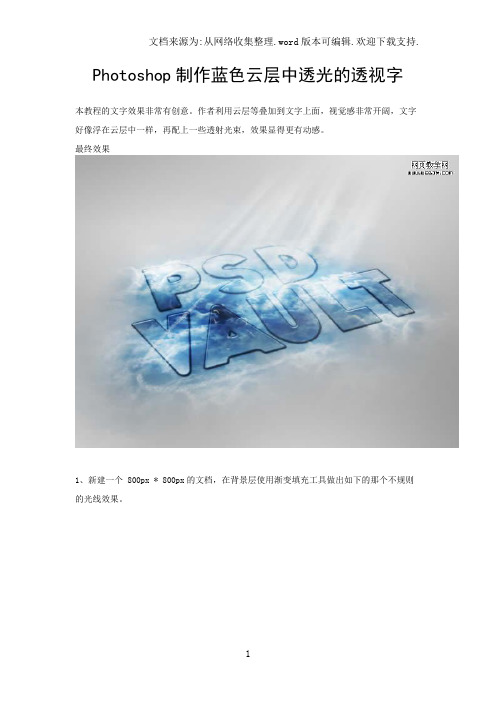
Photoshop制作蓝色云层中透光的透视字本教程的文字效果非常有创意。
作者利用云层等叠加到文字上面,视觉感非常开阔,文字好像浮在云层中一样,再配上一些透射光束,效果显得更有动感。
最终效果1、新建一个 800px * 800px的文档,在背景层使用渐变填充工具做出如下的那个不规则的光线效果。
2、使用文字工具,制作文字,摆放好位置。
3、下面给文字添加图层样式,参数及效果如下图。
<投影><内阴影><内发光><斜面与浮雕><等高线><渐变叠加><描边>4、现在我们在文本上应用一些云彩效果。
用选择工具选择出想要的云彩:5、拷贝并粘贴那个已经选中的一部分放入文本上方取其层名叫“云”,使用橡皮工具(大的、软的、圆的笔刷,透明度为60%)轻轻的涂抹云层外部。
7、按住Ctrl + M 调整曲线。
9、复制“云”图层,应用“黑白”调整。
10、使图像颜色显得深些,效果如下。
13、然后我们可以为文本图层添加一些光束效果。
做这个,先创建一个叫“光”的图层,在文本上方用矩形工具选取一部分,填充白色,之后使用纤维滤镜设置如下。
14、再次选择,应用动感模糊滤镜。
15、然后按Ctrl + L调整色阶。
16、为了使光束柔和一些,应用高斯模糊滤镜,设置如下。
17、到这里,使用橡皮工具擦除掉不需要的光束,自由变换(扭曲、旋转、透视),达到想要的效果。
18、教程到此完了,剩下的就看你的创造力了。
你可以再复制云图层,或者为文本图层添加额外的光束效果,总之,一切有你定。
这是最终效果图。

Photoshop如何制作镭射文字效果镭射文字效果是一种令人瞩目的设计效果,通过使用Adobe Photoshop可以轻松地制作出来。
这个教程将向您展示如何使用Photoshop的各种工具和效果来创建一个令人惊叹的镭射文字效果。
步骤1:创建新文档首先,打开Photoshop并创建一个新的文档。
选择您喜欢的大小和分辨率,然后点击“创建”按钮来创建新文档。
步骤2:添加文字在新建的文档上,选择文本工具(T)并在画布上点击鼠标,键入您想要创建镭射效果的文字。
选择一个大而粗的字体,与镭射效果更好地结合在一起。
调整字体的大小和位置,使其适应画布。
步骤3:创建效果选中文字图层,并右键点击,然后选择“复制图层”。
这将创建文本的副本,用于添加镭射效果。
将副本图层的Blend Mode(混合模式)设置为“颜色加深”。
步骤4:应用渐变继续选中副本图层,并在Photoshop工具栏中选择渐变工具(G)。
点击渐变编辑器中的颜色标记,更改颜色以创建与您喜欢的镭射效果相匹配的渐变。
您可以选择使用金属色、亮绿色或其他颜色来创造真实的镭射效果。
然后,在文字上按住鼠标左键并拖动渐变工具,以应用渐变效果到文字上。
步骤5:应用投影在副本图层上,单击“fx”图标并选择“投影”。
在投影选项卡中,可以调整阴影的颜色、位置、大小和其他属性。
这将增加文字的深度感,使其看起来更加三维。
步骤6:添加高光现在,创建一个新图层并将其放在文字的上方。
选择画笔工具(B),然后在新图层上使用白色刷子来添加高光效果。
使用不同的刷子大小和不透明度,以模拟出光线反射的效果。
可以根据自己的喜好和设计需要来调整刷子的属性。
步骤7:应用滤镜继续创建一个新的图层,将其放在文字层的上方。
选择滤镜菜单,然后选择“模糊”和“高斯模糊”。
根据需求调整模糊半径,以增加镭射效果的模糊度。
然后,将图层的不透明度设置为适合的值,以使镭射效果看起来更加真实。
步骤8:导出和应用完成所有的调整和效果后,您可以导出您的镭射文字效果图像。
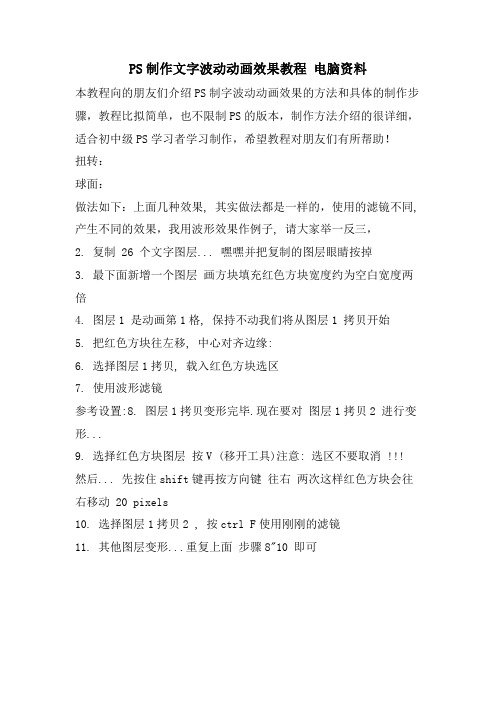
PS制作文字波动动画效果教程电脑资料
本教程向的朋友们介绍PS制字波动动画效果的方法和具体的制作步骤,教程比拟简单,也不限制PS的版本,制作方法介绍的很详细,适合初中级PS学习者学习制作,希望教程对朋友们有所帮助!
扭转:
球面:
做法如下:上面几种效果, 其实做法都是一样的,使用的滤镜不同, 产生不同的效果,我用波形效果作例子, 请大家举一反三,
2. 复制 26 个文字图层... 嘿嘿并把复制的图层眼睛按掉
3. 最下面新增一个图层画方块填充红色方块宽度约为空白宽度两倍
4. 图层1 是动画第1格, 保持不动我们将从图层1 拷贝开始
5. 把红色方块往左移, 中心对齐边缘:
6. 选择图层1拷贝, 载入红色方块选区
7. 使用波形滤镜
参考设置:8. 图层1拷贝变形完毕.现在要对图层1拷贝2 进行变形...
9. 选择红色方块图层按V (移开工具)注意: 选区不要取消
然后... 先按住shift键再按方向键往右两次这样红色方块会往右移动 20 pixels
10. 选择图层1拷贝2 , 按ctrl F使用刚刚的滤镜
11. 其他图层变形...重复上面步骤8"10 即可。

PS发光艺术字制作方法PS发光艺术字制作方法我们如何运用PS设置发光字体呢?下面是店铺给大家提供的发光艺术字制作方法,大家可以参考阅读,更多详情请关注店铺。
最终效果!教程涉及资源下载1-Watford字体2-Colored Vintage Paper下载的彩色复古纸张纹理09(灰色):Ciara Panacchia的纹理打包3-wojtar-stock的生锈质感纹理64-redheadstock的火花Ps笔刷第一步:创建一个1024*768的新文档。
前景色#532118,背景色是#170b09。
点击渐变工具(G),选取前景至背景的渐变,然后点工具栏中的径向渐变,像下图中拖拽。
打开彩色复古纸张纹理09(灰色),放置于背景图层之上。
调整大小,并将混合模式设置为叠加。
第二步:利用文字工具(T)键入文本。
字体颜色是#6e0023,Watford字体,字号是250像素。
复制文本图层(Ctrl+J), 并将副本的填充度降低至0%。
双击原图层,应用图层样式:投影:将距离和大小调整为10像素。
内发光:选择混合模式为正常,不透明度是100%,颜色是#ffff00,大小为8,范围是75%。
文字就像这样。
第三步:双击副本,应用图层样式:斜面和浮雕:深度为450,大小21像素,勾选消除锯齿选项,高光模式为线性减淡,颜色是#ffd200, 阴影模式为强光,颜色是#9c2323。
等高线:仅勾选消除锯齿。
两个图层应用图层样式后,文字大概是这种效果。
第四步:在顶层新建一个图层,命名为“纹理”。
按住Ctrl键,当出现“点击图层”的图标样式时选择。
前景色设置为#f8f400,背景色设置为#6e0023。
用前景色填充,然后执行“选择——取消选择(Ctrl+D)”。
第五步:我们接下来要用滤镜做一个简单的纹理。
这个纹理是我们一会儿要用到的基础。
像如下执行滤镜步骤:滤镜——素描——网状。
滤镜——艺术效果——彩色铅笔。
滤镜——扭曲——海洋波纹。
Photoshop制作蓝色晶莹卡通立体字最终效果:步骤1创建一个1350×1000像素的新文件。
设置前景色为# 4 ea6d0,背景颜色为# 195081。
从文档中心拖动到其中一个角落来创建一个径向渐变。
步骤2设置前景色为# b2ebfc。
去滤镜>杂色>添加杂色。
改变数量为5,高斯分布,勾选单色。
步骤3去滤镜>模糊>高斯模糊,改变半径为0.3。
步骤4使用颜色# 3684 a1创建文本,所使用的字体是Mail Ray Stuff,尺寸为450像素。
步骤5双击文字图层应用下列风格:- 内阴影:改变颜色为# 023 e63,距离为0,大小为8。
- 外发光:改变混合模式为亮光、颜色为# 72 feff,大小为10,范围为100%。
- 内发光:改变混合模式为叠加,颜色为# cffcff,阻塞为10,大小为30。
- 斜面与浮雕:改变方法为雕刻清晰,深度为250,大小为50。
取消使用全局光选项。
改变高度为15,光泽等高线为Valley – Low,勾选消除锯齿框。
最后,改变阴影模式的颜色为# 3 c596b。
如果你没有Valley – Low等高线,那么你需要:1 –去编辑>预设管理器。
从下拉菜单里选择等高线。
2 –点击弹出式菜单箭头,并选择等高线。
3 – -点击追加用新的等高线替换当前等高线。
4 –等高线现在被载入。
- 等高线:选择Notched Slope,选择消除锯齿框。
文本应该看起来像这样:步骤6按Ctrl/Command的同时点击文本图层的缩略图来创建一个选区。
在文本图层的上方创建一个新层,命名为“texture”。
步骤7设置前景色为# 7 fb9ce,背景颜色为# 4 e6e86,然后去滤镜>渲染>云。
按Ctrl + D取消选区。
步骤8去滤镜>艺术效果>粗糙蜡笔。
改变描边长度为30,描边细节为17、纹理为画布,缩放为115,凸现为50,光源为左下。
最终效果第一步在photoshop中创建一个新的图片,大小1000px * 600px,以白色为背景层.载入冰笔刷(下载冰笔刷,在边缘刷,如下图所示,(使用笔刷的不透明度和流量为50%,尝试使用不同大小不同样式的笔刷融合边缘的效果.我们现在给背景增添一些冷效果,为了做好这个,我新建了2个调整层去做:色彩平衡亮度/对比度这是目前的效果第二步使用好看的字体,输入一些字母(教程使用times_new_yorker字体跟着一下步骤和图片调整融合字效:投影:内阴影:外发光:内发光:斜面和浮雕:颜色叠加:渐变叠加:图案叠加:描边最后你可以得到以下效果:第三步冰片素材图打开冰片图,使用矩形工具挑选出图片痕迹明显的一部分,复制并拖移到我们字效的PSD中,适度的旋转它,如图所示:命名这个图层为“Icy Texture right”,并且更改图层模式为滤色,使用冰笔刷擦去边缘部分,让遮体融合:复制“Icy Texture right”图层一次,并拖移复制层到左边,命名为“Icy Texture Left”, 保持图层模式为绿色不变,然后你将看见以下效果:第四步现在让我们来创建一些凌乱的冰花在字的周围.冰片素材图打开一张不同的冰片图,使用上面相同的方法,选择了图的一部分来复制并拖移到我们的字效图中,将它放在字图层的下方使用冰笔刷擦去边缘部分,留下中心区域的部分(笔刷可以对部分区域擦除,让图有被震碎的感觉命名本图层为“Background Ice Textu re Right”, 新建调整层调整层调整效果.(调整层关联本涂层,只对本涂层调色黑白:色彩平衡:你将得到一下效果:复制以上3个图层,拖移到左边,你会看见以下效果:然后我们在字的下面添加一些效果,选择椭圆选择工具,羽化值20px,新建一层,放在字的下方,画出一下椭圆:保持选区,选择冰笔刷,在里面画,你将得到一下效果:第五步现在我们来对全图开始微调,盖印图层,复制一次,跟着以下步骤开始微调:(滤镜--模糊--动感模糊现在我们来到有趣的部分,改变刚才复制那层的混合模式为点光,不透明度100%.Ctrl + T自由变形本层,如下图所示.擦去复制层的边缘.你将看见冰雾感的冰字了.现在我们可以最后对图层调整效果了:曲线:色相饱和度:色彩平衡:现在就是最终效果了:这就是全部教程了,当然你可以进一步调色混合效果,例如改变色相饱和度.这是一张可供选择的效果,这是我之后调色处理后的效果图:。
Photoshop制作蓝色水波纹
最终效果图
1.新建立一个文件,将前景色和背景色设置为默认的黑白色。
2.单击滤镜/渲染/云彩命令,制作云彩效果是制作水纹的基础,效果如图1
3.单击滤镜/模糊/径向模糊命令,设置参数如图2 效果如图3
4.单击滤镜/模糊/高斯模糊命令,打开如图4的对话框,将半径设置为2单击好,将图象进行高斯模糊,设置参数如图4
5.单击滤镜/素描/基底凸现命令,参数设置如图5 ,单击好 , 然后单击滤镜/素描/铭黄命令,设置参数为如图
6.效果如图7
6.接下来给图象上色,单击图象/调整/色相饱和度命令,调整图象色相饱和度,在设置中选择"着色"设置具体如图8 效果如图9
7.这时为了让水面更逼真,我们继续用滤镜进行处理,单击滤镜/扭曲/水波命令,设置参数如图10,效果如图11。
制作漂亮的蓝色玻璃文字效果Ps教程新年到了,给大家制作一个新年水晶文字。
祝大家新年快乐,万事如意。
文字制作方法主要运用到钢笔工具、加深、减淡工具以及画笔等。
在制作的时候可能要细心处理达到水晶质感效果。
最终效果<点小图查看大图>[td=1,1,680 align=left]1、新建一个1200 * 800像素,分辨率为300像素的文档。
确定后按字母“D”把前,背景颜色恢复到默认的黑白。
执行:滤镜> 杂色> 添加杂色,数量为9[td=1,1,680 align=left]2、输入文字“2011”,设置颜色为蓝色:#327387,并对文字进行栅格化处理,按Ctrl + T 对其进行变形处理,如下图。
[td=1,1,680 align=left]3、复制一层文字,得到图层副本,使用移动工具向下移动几个像素,产生立体效果。
为了方便制作,为底部文字图层添加个红色的颜色叠加图层样式,如下图。
[td=1,1,680 align=left]4、新建一个图层,命名为侧面,使用钢笔工具开始慢慢的勾出文字[td=1,1,680 align=left]5、填充后的效果如下图。
对文字上层图层,使用减淡工具进行减淡[td=1,1,680 align=left]6、同样用加深工具来制作文字的阴影部分。
[td=1,1,680 align=left]7、新建一个图层,用钢笔工具勾出选区,设置前景色为浅蓝色,使[td=1,1,680 align=left]8、为了让水晶有通透效果,合并所有图层,按Ctrl 调出文字选区,选择背景层,按Ctrl + V 复制,按Ctrl + V 粘贴得到新图层,放置在文字图层上面,并[td=1,1,680 align=left]9、复制一层文字图层,调出文字选区,填充蓝色:#36aa9c,再执[td=1,1,680 align=left]10、按住Ctrl 调出文字选区,使用减淡工具,对其进行减淡处理,[td=1,1,680 align=left]最终效果:。